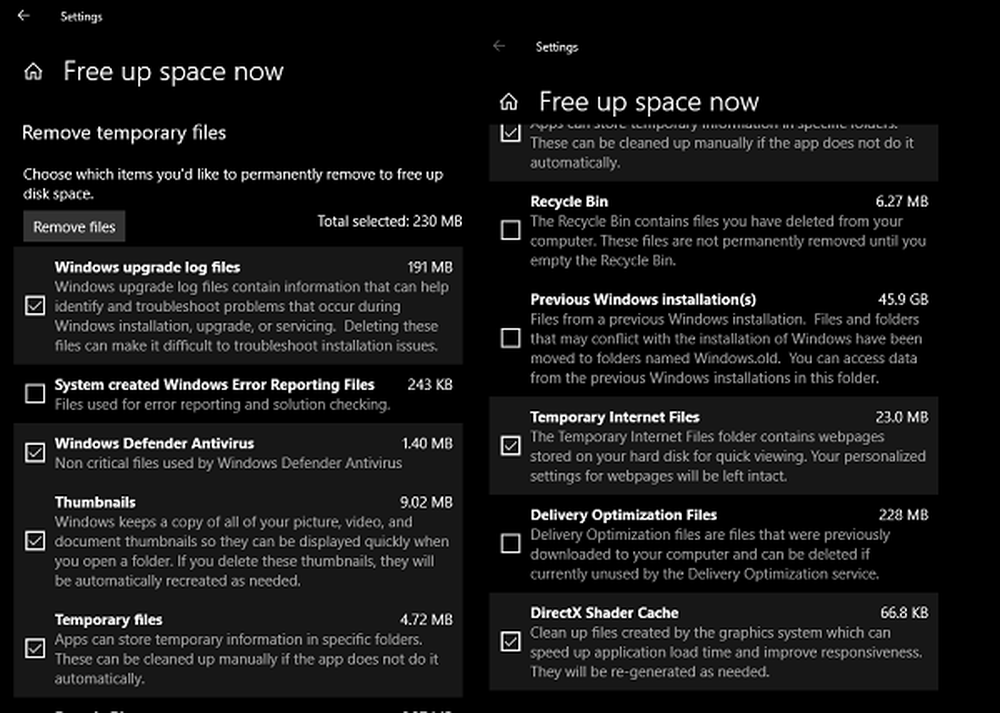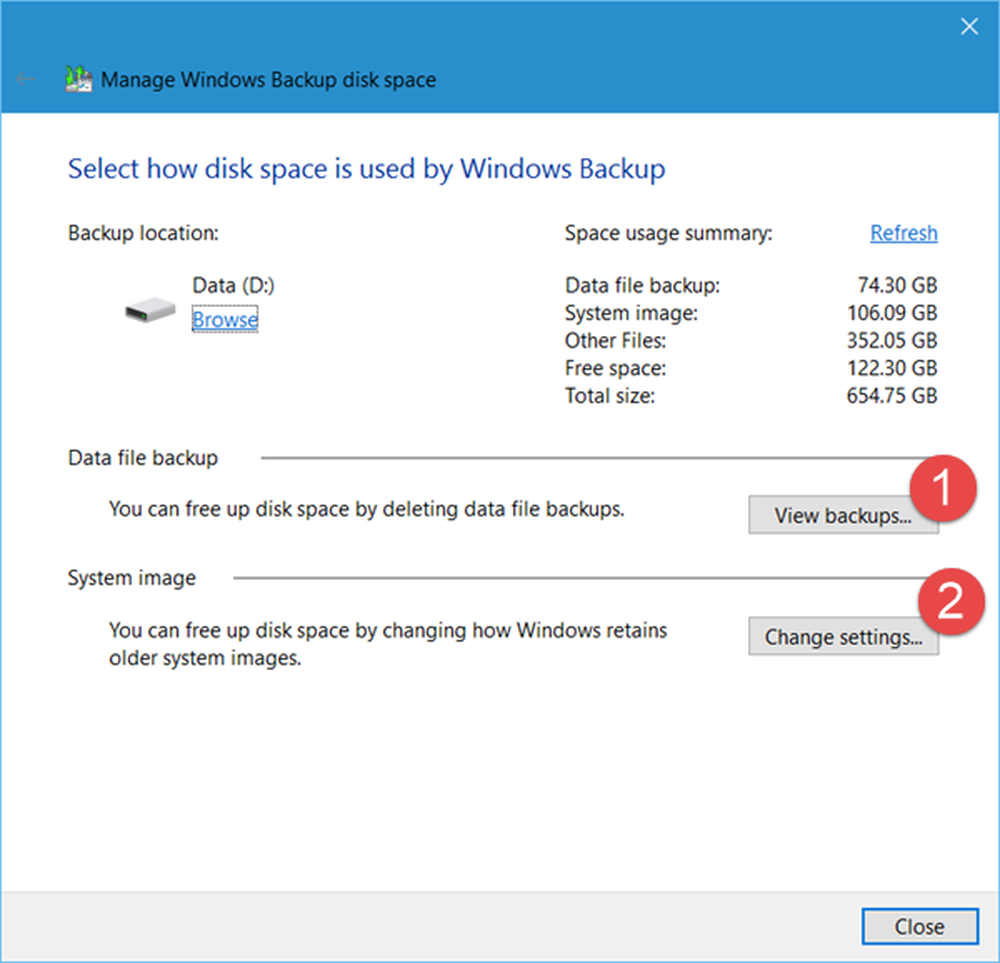Maak ruimte vrij en vergroot de harde schijf op een Windows-computer

Dit zijn de dagen van grote harde schijven en we komen zelden een geval tegen dat iemand bijna geen schijfruimte meer heeft. Niettemin, als u denkt dat uw schijfruimte op uw Windows-computer bijna vol is, moet u ruimte op de harde schijf vrijmaken en vergroten, voordat uw systeem problemen begint te krijgen of de meldingen voor de Lage Schijfruimte krijgt, moet u wellicht opties overwegen maak snel wat schijfruimte vrij. Hier zijn enkele stappen die u kunt nemen om verloren schijfruimte in Windows terug te winnen.

Maak ruimte vrij en vergroot deze
1. Uitvoeren Schijfopruiming Utility. Typ Schijfopruiming in Startmenu of Startscherm en druk op Enter om het op te halen. Voer het uit. U kunt ook overwegen om de meer opties die het biedt te overwegen. Mogelijk wilt u ook de verbeterde versie van het hulpprogramma Schijfopruiming activeren of zelfs 7 dagen oude tijdelijke bestanden verwijderen. U kunt ook extra schijfruimte vrijmaken door alles behalve het meest recente systeemherstelpunt te verwijderen met het hulpprogramma Schijfopruiming.
2. Verwijder programma's die u niet gebruikt, via het configuratiescherm. Windows 8-gebruikers willen mogelijk ook Windows Store-apps verwijderen die ze niet gebruiken. Open in Windows 8.1 Charms> PC-instellingen> pc en apparaten? Schijfruimte. hier krijg je een idee van hoeveel schijfruimte elke app in beslag neemt.
3. Download en installeer wat goeds freeware junk cleaner zoals CCleaner of gebruik onze draagbare Quick Clean. Het zijn goede en veilige hulpprogramma's waarmee u ongewenste ongewenste bestanden met een paar klikken kunt verwijderen.
4. Slaapstand uitschakelen en verwijder het bestand Hiberfil.sys als het ruimtevraagprobleem kritiek is op uw systeemstation. Het is een verborgen bestand in de hoofdmap van uw systeemstation. Open het Configuratiescherm. Typ Slaapstand in de zoekbalk. Selecteer slaapstand inschakelen / uitschakelen.
5. Als je wat hebt gegevensbestanden of afbeeldingen, enz., die u niet vaak bezoekt, overweeg ze te comprimeren met behulp van de zip- of de rar-indeling. Overweeg ook om ze naar een ander station te verplaatsen of ze extern te back-uppen.
6. Als u onlangs een Service Pack hebt geïnstalleerd en de bestanden een bestand zijn, kunt u schijfruimte terugwinnen door het te verwijderen ongewenste back-upbestanden. Windows 7-gebruikers willen dit misschien zien. Gebruikers van Windows Vista kunnen dit bericht controleren.7. Misschien wilt u overwegen sommige bestanden comprimeren. Een optie die door velen niet wordt overwogen, is de mogelijkheid van uw Windows om bestanden en mappen te comprimeren. De meesten denken dat na compressie het opnieuw openen van bestanden en gegevens traag is en dat het tijd kost om dergelijke gecomprimeerde bestanden te openen. Ik verzoek je dringend om het te proberen. Je zult merken dat het tijdsverschil onmerkbaar is. Maar op deze manier kunt u veel schijfruimte vrijmaken. Houd er echter rekening mee dat u de Windows- of de Program Files-map niet met deze methode moet comprimeren.
Ik raad het volgende niet aan om schijfruimte te besparen:
1. Ik raad niet aan de Prefetch-bestanden te verwijderen. Elke keer dat je de. Opruimt Prefetch-map, u stelt de laadtijden van toepassingen in, de volgende keer dat u ze start. Het is pas na de tweede keer dat u optimale laadtijden voor toepassingen terugkrijgt. Er wordt slechts één Prefetch-bestand gemaakt per toepassing. Windows maakt deze map schoon met 128 ingangen, tot aan de 32 prefetcher-bestanden van de meest gebruikte applicatie. Deze map neemt niet meer dan ongeveer 50 MB in beslag. Het opruimen van de Prefetcher kan daarom eigenlijk worden opgevat als een tijdelijke, door uzelf veroorzaakte niet-optimalisatiemaatregel!
2. Logboek bestanden mogelijk vereist tijdens het verwijderen van de installatie en als ze niet worden gevonden, kan het ongedaan maken van de installatie van de toepassing mislukken. Verwijder ze daarom niet.
3. Je weet nooit wanneer je dat nodig hebt bakbestanden. Een goede reden om ze niet te verwijderen.
4. Thumbs.db-bestanden u helpen bij het sneller laden van miniatuurafbeeldingen en in ieder geval opnieuw worden gemaakt; tenzij je natuurlijk thumbnail caching uitschakelt. Schakel in plaats daarvan thumbnail-caching uit in plaats van ze af en toe te verwijderen ...
5. Overweeg ook niet om iets uit de WinSXS-map of de Windows Installer-map te verwijderen. Zij zijn systeemmappen die een belangrijke rol spelen.
6. Schakel niet uit Systeemherstel om schijfruimte te besparen. Je weet nooit wanneer het je huid kan redden!
7. Zie dit bericht als u de behoefte voelt om schijfruimte vrij te maken door eerdere systeemafbeeldingen en back-ups te verwijderen.
8. In Windows 10, je kunt ook bestanden verwijderen en je harde schijf opruimen via Windows 10 Settings.
Als u wilt weten wat uw Disk Space is, gebruik dan een aantal freeware zoals Disk Space Fan. Je zult in staat zijn om te weten welk bestand of welke map bezet welke ruimte.
De Disk Footprint Tool in Windows 10 / 8.1 kunt u verschillende taken uitvoeren die betrekking hebben op het gebruik van schijfruimte. Je kunt het gebruiken om snapshots, samenvattingen te maken, schijfgebruik te analyseren, te annonizeren, groei in de loop van de tijd te vergelijken met behulp van schijfgroeistrategie en meer.
Gepost van WinVistaClub, geüpdatet en hier gepost.